必应见解用法示例
警告
2020 年 10 月 30 日,必应搜索 API 从 Azure AI 服务迁移到必应搜索服务。 本文档仅供参考。 有关更新的文档,请参阅必应搜索 API 文档。 关于为必应搜索创建新的 Azure 资源的说明,请参阅通过 Azure 市场创建必应搜索资源。
本文包含有关必应可能如何使用以及如何在 Bing.com 上显示图像见解的示例。
PagesIncluding 见解示例
下面显示指向第一个网页的链接,并允许用户展开和折叠包含图像的其他网页列表:
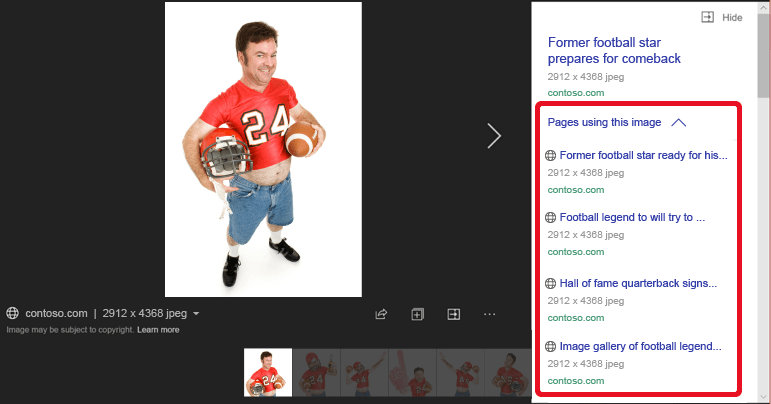
ShoppingSources 见解示例
下面介绍了必应如何显示图像中产品的购物源:
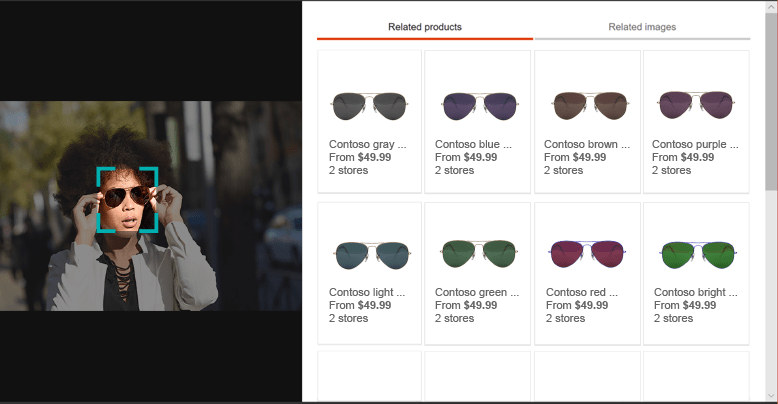
VisualSearch 见解示例
下面介绍了必应如何显示视觉上相似的图像(请参阅示例中的相关图像):
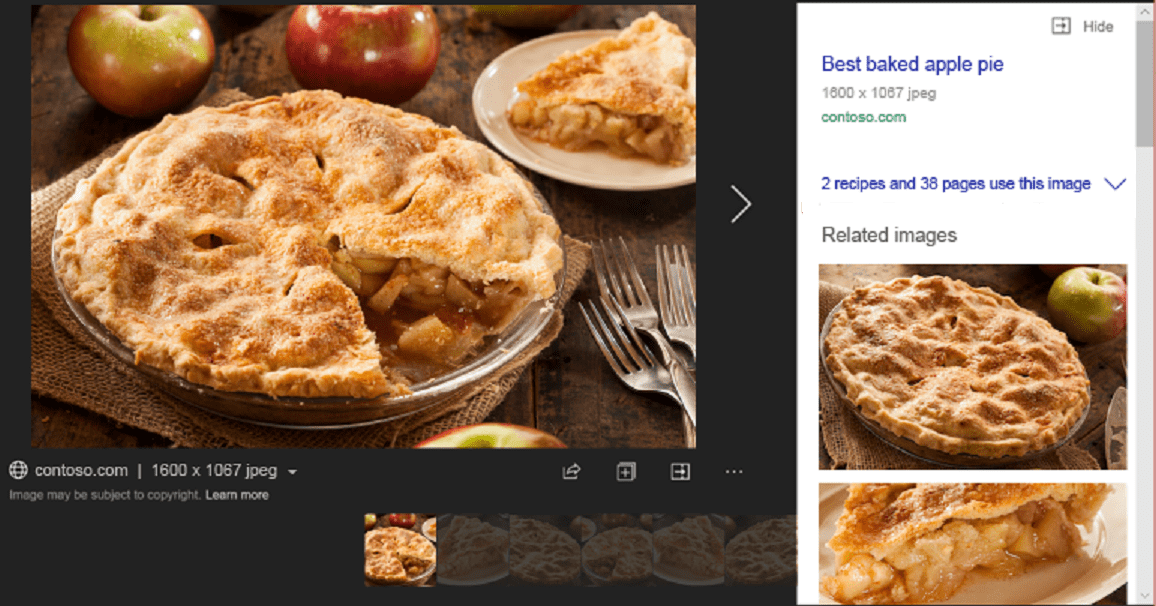
Recipes 见解示例
以下介绍了必应如何为图像中的食物显示食谱。 此示例使用户可以知道有可用的食谱:
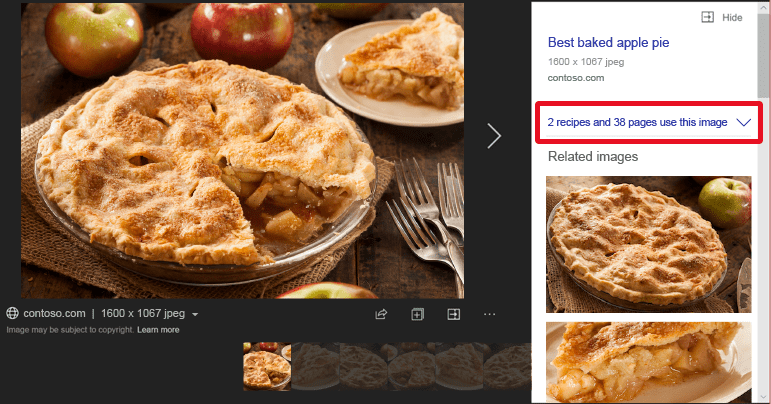
当用户展开列表时,提供指向食谱的链接:
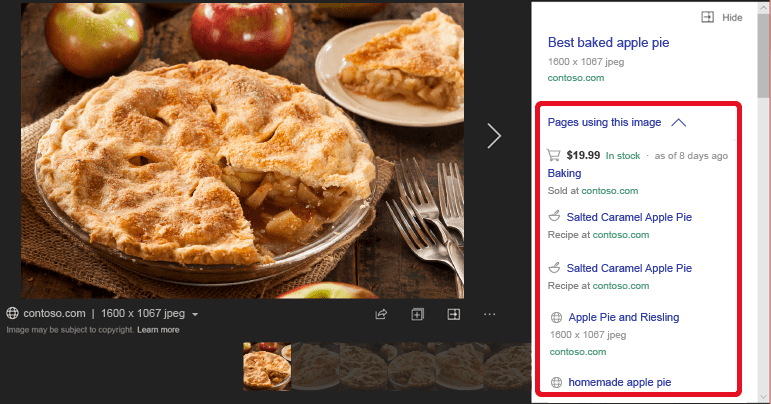
RelatedSearches 见解示例
以下介绍了必应如何显示他人所进行的图像相关搜索。 如果用户单击图像,将针对相关查询转到 Bing.com/images 搜索结果页面。
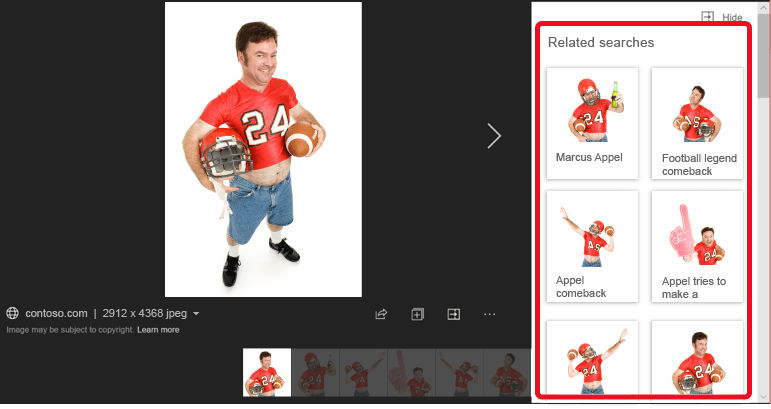
Entity 见解示例
以下介绍了必应如何显示图像中实体(人物、位置或事物)的相关信息。 如果用户单击实体链接,将针对实体转到 Bing.com 搜索结果页面:
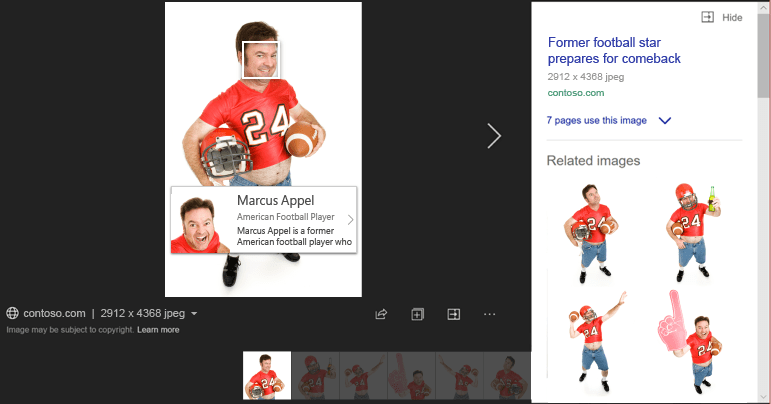
显示用户可能浏览的其他见解
以下介绍了必应如何显示用户可能浏览的图像的相关信息。

边框和热点
非默认标记包括标识图像(标记应用于的图像)中感兴趣区域的边框。 如果边框未标识整个图像,使用边框在图像上创建热点。 用户可以单击热点以获取与热点(或矩形)下内容相关的信息。 例如,如果图像是一个高级时装图像,结果可能包含图像中配饰(如钱包、珠宝、围巾等)的标记(和边界框)。 下面的示例显示图像中太阳镜的热点矩形:
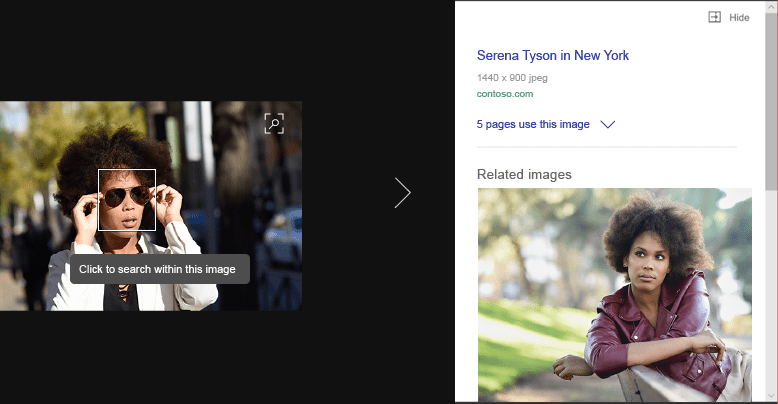
后续步骤
若要了解如何使用第一个请求,请参阅快速入门: